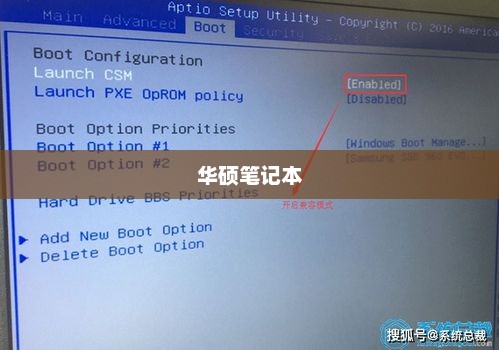华硕笔记本Windows 10安装指南
摘要:
华硕笔记本安装Windows 10教程:本教程详细介绍了如何将Windows 10操作系统安装到华硕笔记本电脑上,备份重要数据以防丢失,准备Windows 10安装镜像,通过启动电脑并进入BIOS设置,调整启动顺序以从USB或DVD启动,按照屏幕提示进行安装,选择自定义安装并选择合适的版本,按照步骤完成安装过程并设置Windows 10系统,本教程简单易懂,适合华硕笔记本用户安装Windows 10参考。
华硕笔记本安装Windows 10教程:本教程详细介绍了如何将Windows 10操作系统安装到华硕笔记本电脑上,备份重要数据以防丢失,准备Windows 10安装镜像,通过启动电脑并进入BIOS设置,调整启动顺序以从USB或DVD启动,按照屏幕提示进行安装,选择自定义安装并选择合适的版本,按照步骤完成安装过程并设置Windows 10系统,本教程简单易懂,适合华硕笔记本用户安装Windows 10参考。
华硕笔记本因其卓越的性能与可靠品质深受用户喜爱,随着科技的持续进步,越来越多的用户选择安装Windows 10操作系统,以体验其强大的功能与丰富的应用,本文将详细介绍如何为华硕笔记本安装Windows 10操作系统,帮助用户顺利完成安装,并顺利使用。
准备工作

你需要从官方渠道获取Windows 10操作系统的镜像文件,确保下载的是正版、合法授权的版本,准备一个可用的USB存储设备,将下载的Windows 10 ISO镜像文件刻录到USB存储设备中,以便后续安装使用,在安装新系统前,了解你的笔记本硬件配置,如内存、硬盘空间等,确保满足Windows 10的最低配置要求,务必备份原有系统中的重要数据,以防数据丢失。
安装步骤
- 制作启动盘:将Windows 10 ISO镜像文件刻录到USB存储设备中,制作一个可引导的启动盘。
- 连接启动盘并启动计算机:将制作好的启动盘连接到华硕笔记本,并重新启动计算机。
- 进入BIOS设置:在启动过程中按下相应的按键(如F2、Delete、Esc等)进入BIOS设置。
- 设置启动顺序:在BIOS设置中,将USB设备设置为优先启动设备,保存设置并退出BIOS。
- 开始安装Windows 10:计算机将从USB启动盘启动,进入Windows 10安装界面,按照提示完成安装过程,选择自定义安装,并选择安装位置(通常为C盘)。
- 设置新系统:完成安装后,进行系统设置,包括选择地区、键盘布局、连接网络等。
- 安装驱动程序:为确保笔记本硬件正常运行,安装必要的驱动程序,可以从华硕官网下载并安装相应的驱动程序。
- 安装常用软件:根据个人需求,安装常用的软件,如浏览器、办公软件等。
- 测试系统稳定性:安装完成后,测试系统的稳定性,确保各项功能正常运行。
常见问题及解决方案

- 安装过程中遇到蓝屏或错误提示:可能是由于硬件不兼容或驱动问题导致,尝试重新安装系统,并确保所有驱动程序正确安装。
- 安装后无法连接网络:检查网络适配器驱动是否已正确安装,若无法连接有线网络,可尝试连接无线网络。
- 系统运行缓慢或卡顿:可能是由于硬件配置不足,尝试关闭不必要的后台程序或服务,释放系统资源。
- 安装后找不到启动盘或无法启动:检查BIOS设置中的启动顺序是否正确。
通过本文的介绍,用户应已了解华硕笔记本安装Windows 10操作系统的详细步骤,在安装过程中,请务必注意备份重要数据、了解硬件配置及解决常见问题的方法,安装完成后,用户可以充分享受Windows 10带来的强大功能与丰富应用,如遇到任何问题,可参考本文的常见问题及解决方案进行排查,希望本文能帮助用户顺利完成华硕笔记本的Windows 10安装,并为日常使用带来便利。